Android 9.0 Pie से Android Oreo में डाउनग्रेड कैसे करें
ढाल / / August 05, 2021
यहाँ हम Pixel Device पर Android 9.0 Pie से Android Oreo से डाउनग्रेड करने के तरीके के बारे में मार्गदर्शन करेंगे। डाउनग्रेड का अर्थ एंड्रॉइड ओरेओ के लिए रोलबैक या रीस्टोर भी है।
यदि आप पहले से ही नहीं जानते हैं, तो Google ने आधिकारिक तौर पर Android 9.0 जारी किया है, जिसे Android Pie के नाम से जाना जाता है। Google Pixel 2 और Pixel 2 XL सहित कुछ Google डिवाइसेस को आज ही Android 9.0 Pie अपडेट मिला है। खैर, टी ऐसा लगता है कि आप उनमें से एक हैं। चूंकि यह Google से Android का नवीनतम संस्करण है, इसलिए उपयोगकर्ता इंटरफ़ेस, सेटिंग्स और कार्यक्षमता में बहुत अधिक परिवर्तन किए गए हैं।
ठीक है, क्या आपने अपने डिवाइस पर एंड्रॉइड 9.0 पाई नामक नवीनतम ओएस स्थापित किया है? यदि हाँ, तो यह बहुत अच्छा है! यह आपके लिए कैसा रहा? खराब? ओह, तो मैं चीजों को और स्पष्ट कर दूं, Google ने अभी Android का यह पहला स्थिर संस्करण जारी किया है पाई, लेकिन कुछ कीड़े हो सकते हैं जिनके कारण आप एंड्रॉइड 9.0 पाई से एंड्रॉइड तक डाउनग्रेड करना चाह सकते हैं Oreo। कारण कई हो सकते हैं लेकिन बात यह है कि आप एंड्रॉइड 9.0 पाई से एंड्रॉइड ओरेओ में डाउनग्रेड करना चाहते हैं और आप इसे जल्दी करना चाहते हैं।
यदि आप पहले से ही एंड्रॉइड 9.0 पाई स्थापित करते हैं, तो हो सकता है कि आपको उनके कुछ नए प्रयास करने में मजा आए एडेप्टिव बैटरी और ब्राइटनेस, न्यू जेस्चर नेविगेशन, क्विक प्रिवेंट रिंगिंग मोड, और कई अन्य यूआई जैसी सुविधाएँ परिवर्तन। हालाँकि, यदि आप OS की तरह नहीं हैं, तो आप चाह सकते हैं कि आप एक आधिकारिक स्थिर Android Oreo में वापस डाउनग्रेड कर सकें। अच्छी खबर यह है कि अब आप एंड्रॉइड 9.0 पाई से एंड्रॉइड ओरेओ तक बहुत जल्दी से डाउनग्रेड कर सकते हैं। आप या तो दो तरीकों में से किसी का भी पालन कर सकते हैं अपने फोन को स्थिर oreo बिल्ड में वापस लाने के लिए।

दुर्भाग्य से, एंड्रॉइड Oreo पर वापस जाना उतना आसान नहीं है जितना आप सोच सकते हैं - जबकि यह अच्छा होगा पिछले ओरेओ बिल्ड से बूट करने में सक्षम होने के लिए, एंड्रॉइड पी से डाउनग्रेडिंग की तुलना में थोड़ा अधिक काम करने की आवश्यकता होती है उस। यदि आप Android P से Android Oreo को डाउनग्रेड करने की योजना बना रहे हैं, तो आपको Fastboot पद्धति से अपने फ़ोन पर Android Oreo फ़ैक्टरी छवि को फ़्लैश करना पड़ सकता है।
विषय - सूची
-
1 Android 9.0 Pie से Android Oreo तक डाउनग्रेड करने के लिए कदम:
- 1.1 विधि 1: Android आधिकारिक वेबसाइट से Android P बीटा प्रोग्राम से ऑप्ट-आउट:
- 1.2 विधि 2: Fastboot के माध्यम से फ़ैक्टरी छवि चमकती द्वारा डाउनग्रेड करें:
- 1.3 पूर्व आवश्यक वस्तुएँ
- 1.4 एंड्रॉइड 9.0 डाउनग्रेड से एंड्रॉइड ओरेओ तक डाउनग्रेड करें
Android 9.0 Pie से Android Oreo तक डाउनग्रेड करने के लिए कदम:
इस गाइड में, हमने Android P से Oreo में डाउनग्रेड करने के लिए दो तरीकों के साथ विस्तृत गाइड दिया है, आप प्रत्येक विधि में नीचे दिए गए नोट के अनुसार किसी भी तरीके का अनुसरण कर सकते हैं:
विधि 1: Android आधिकारिक वेबसाइट से Android P बीटा प्रोग्राम से ऑप्ट-आउट:
ध्यान दें: यदि आप Android P बीटा प्रोग्राम के लिए साइन इन हैं आधिकारिक Android वेबसाइट, तो आप इस विधि का पालन कर सकते हैं
- के पास जाओ Android आधिकारिक साइट
- नीचे स्क्रॉल करें और अपना डिवाइस ढूंढें।
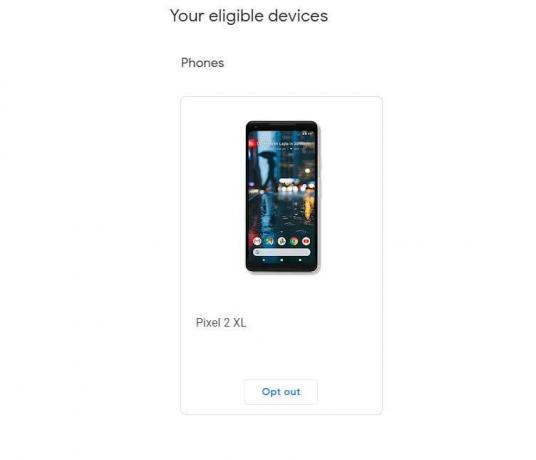
- बटन Opt-Out बटन पर क्लिक करें
- यदि आप नीचे दी गई स्क्रीन देखते हैं, तो आप OTA के माध्यम से Android Oreo को डाउनग्रेड करने में सफल होते हैं

- अब आप सिस्टम अपडेट विकल्प पर नेविगेट कर सकते हैं: सेटिंग्स> सिस्टम> सिस्टम अपडेट
- ऑप्ट आउट करने के बाद, आपको नवीनतम स्थिर सार्वजनिक संस्करण के डाउनग्रेड सिस्टम अपडेट को प्राप्त करने के लिए एक और 24 घंटे तक इंतजार करना होगा।
विधि 2: Fastboot के माध्यम से फ़ैक्टरी छवि चमकती द्वारा डाउनग्रेड करें:
दूसरी विधि के लिए, पहले अपेक्षित का पालन करें:
पूर्व आवश्यक वस्तुएँ
- आपके पास अपने विंडोज पीसी पर एडीबी और फास्टबूट स्थापित होना चाहिए।
- सुनिश्चित करें कि आपने अपने Android डिवाइस के लिए Android Oreo फर्मवेयर डाउनलोड कर लिया है।
- आपके Android डिवाइस में कम से कम 60% चार्ज होना चाहिए।
एंड्रॉइड 9.0 डाउनग्रेड से एंड्रॉइड ओरेओ तक डाउनग्रेड करें
- सबसे पहले, सक्षम करें OEM UNlocking अपने Android डिवाइस पर। ऐसा करने के लिए, करने के लिए मिला है सेटिंग्स >> फोन के बारे में >> 7 बार टैप करें निर्माण संख्या जब तक आप एक संदेश कहते हुए नहीं देखते अब आप एक डेवलपर हैं। अब, वापस जाओ समायोजन>> डेवलपर विकल्प >> सक्षम OEM अनलॉकिंग.
- अब, खोलें कमांड विंडो अपने विंडोज पीसी पर। इस प्रेस को करने के लिए विंडोज + आर चाबियाँ और दर्ज करें cmd रन विंडो में।
- वॉल्यूम और पावर बटन को एक साथ दबाकर अपने Android डिवाइस को बूटलोडर मोड पर बूट करें।
- अपने Android डिवाइस को अपने PC से कनेक्ट करने का समय आ गया है।
- अब, कमांड प्रॉम्प्ट विंडो में निम्न कमांड दर्ज करें।
फास्टबूट डिवाइस

- अब आपको कमांड प्रॉम्प्ट विंडो पर अपने डिवाइस का सीरियल नंबर देखना होगा।
- अब, अपने एंड्रॉइड डिवाइस पर बूटलोडर को अनलॉक करने के लिए निम्न कमांड दर्ज करें।
फास्टबूट चमकती अनलॉक

- अब, आपको अपने एंड्रॉइड डिवाइस पर एक स्क्रीन प्राप्त करना होगा जो आपको बूटलोडर को अनलॉक करने के लिए कहेगा। वॉल्यूम कुंजियों का उपयोग करके हां को हाइलाइट करें और पुष्टि करने के लिए पावर कुंजी को एक बार हिट करें।

- एक बार ऐसा हो जाने के बाद, आपका Android डिवाइस Fastboot मोड में बूट हो जाएगा।
- अब, उस फ़ोल्डर पर जाएं जिसमें आपके Android डिवाइस के लिए Android Oreo फर्मवेयर फ़ाइल है जिसे आपने पहले डाउनलोड किया था।
- एंड्रॉइड एसडीके फ़ोल्डर या अपने विंडोज पीसी पर किसी भी फ़ोल्डर में फाइलें निकालें।
- उस फ़ोल्डर पर जाएं जहां आपने Android Oreo फर्मवेयर फ़ाइलों को निकाला था और यहां एक कमांड विंडो खोलें। यह करने के लिए Shift + राइट क्लिक करें फ़ोल्डर के अंदर और चयन करें यहां कमांड विंडो खोलें विकल्प।

- अंत में, कमांड कमांड को कमांड विंडो में दर्ज करें और फ्लैशिंग प्रक्रिया शुरू करने के लिए एंटर दबाएं।
फ्लैश-सब

- एक बार प्रक्रिया सफलतापूर्वक पूरी हो जाने के बाद, आप एक देखेंगे ख़त्म होना कमांड प्रॉम्प्ट में संदेश।
- अब, अपने Android डिवाइस को रिबूट करने के लिए नीचे कमांड दर्ज करें।
फास्टबूट रिबूट
यह आपके Android डिवाइस को Android 9.0 Pie से Android Oreo में सफलतापूर्वक डाउनग्रेड कर दिया है।
तो, दोस्तों, यह हमारा गाइड था Android 9.0 Pie से Android Oreo में डाउनग्रेड कैसे करें. हमें उम्मीद है कि आपको यह मार्गदर्शिका मददगार लगी होगी। बस, अगर आप कदमों के बीच कहीं फंस गए हैं या विषय से संबंधित कोई प्रश्न है, तो नीचे दिए गए टिप्पणी अनुभाग में उन्हें छोड़ने के लिए स्वतंत्र महसूस करें।
संबंधित पोस्ट
- डाउनलोड पैरानॉयड Android पाई बीटा: सभी समर्थित डिवाइस सूची और GSI बिल्ड
- AOSP Android 9.0 पाई कस्टम रोम समर्थित उपकरणों की सूची
- डाउनलोड वंश OS 16: समर्थित उपकरणों की सूची (Android 9.0 Pie)
- Android 9.0 पाई: समर्थित डिवाइस सूची, सुविधाएँ और डाउनलोड
- Android पाई पर आधारित पिक्सेल अनुभव ROM समर्थित उपकरणों की सूची; जीएसआई बिल्ड भी जोड़ा
मैं टेक कंटेंट राइटर और फुल टाइम ब्लॉगर हूं। चूंकि मुझे एंड्रॉइड और Google का डिवाइस बहुत पसंद है, इसलिए मैंने एंड्रॉइड ओएस और उनकी विशेषताओं के लिए अपना करियर शुरू किया। इसने मुझे "गेटड्रोयडिप्स" शुरू करने का नेतृत्व किया। मैंने कर्नाटक के मैंगलोर विश्वविद्यालय में मास्टर ऑफ बिजनेस एडमिनिस्ट्रेशन पूरा कर लिया है।



